Интеграция бесплатной АТС Zadarma с HubSpot работает без дополнительных модулей и посредников, обеспечивая максимальное качество и надежность связи.
Интеграция Zadarma-HubSpot полностью бесплатна.
Функции интеграции:
- Звонки клиентам из HubSpot в один клик из браузера (WebRTC).
- Запись каждого входящего звонка в тикеты и в контакты.
- Интеграция статистики звонков и записей разговоров. Доступ к записям звонков из интерфейса HubSpot.
- Передача входящих SMS в HubSpot и отправка исходящих.
- Звонки от клиентов автоматически направляются на ответственного менеджера.
- Отображение имени клиента на вашем IP-телефоне при входящем звонке.
- Создание видеоконференций из тикета или контакта HubSpot.
Преимущества Zadarma:
- Полностью бесплатная АТС, настройка за 5 минут.
- Тарифные пакеты для выгодных звонков на все направления.
- Многоканальные номера в 110 странах мира (городские, мобильные, 800).
- Дополнительные возможности: коллтрекинг, виджеты для сайта, видеоконференции.
- Максимальные качество и надежность (19 лет работы, дата-центры в 6 странах, поддержка 24/7).
Инструкция по установке
1.Для интеграции виртуальной АТС Zadarma и HubSpot должны быть выполнены следующие условия:
У вас должна быть создана и настроена виртуальная АТС Zadarma. Пройдите до конца мастер настройки, это займет не более 2 минут. На внутренних номерах АТС должны быть настроены программы для звонков (рекомендуем Zadarma для Windows, macOS, iOS, Android) или другое оборудование. Также вы можете включить переадресацию на другой номер (платная услуга).
2. В личном кабинете Zadarma перейдите в раздел "Настройки - API и интеграции", выберите HubSpot и нажмите кнопку "Включить", после нажмите "Активировать интеграцию" откроется страница с HubSpot, на которой необходимо разрешить доступ, нажав Grant Access.
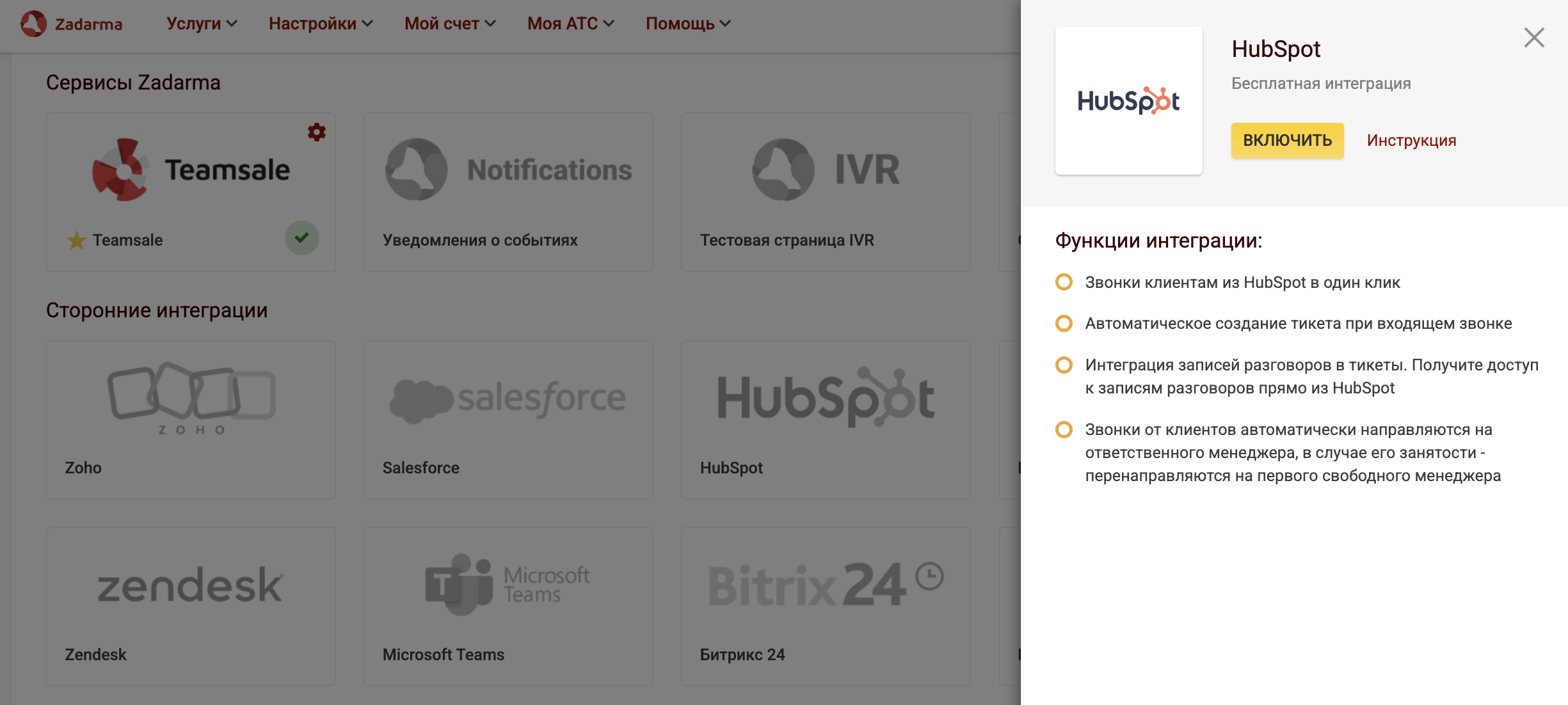
На странице HubSpot вам необходимо будет выбрать ваш аккаунт, после чего предоставить доступ к вашему HubSpot аккаунту. Установите галочку, если вы соглашаетесь и нажмите "Connect app". Если вы выполнили все верно, в личном кабинете вы увидете сообщение "интеграция с HubSpot прошла успешно".
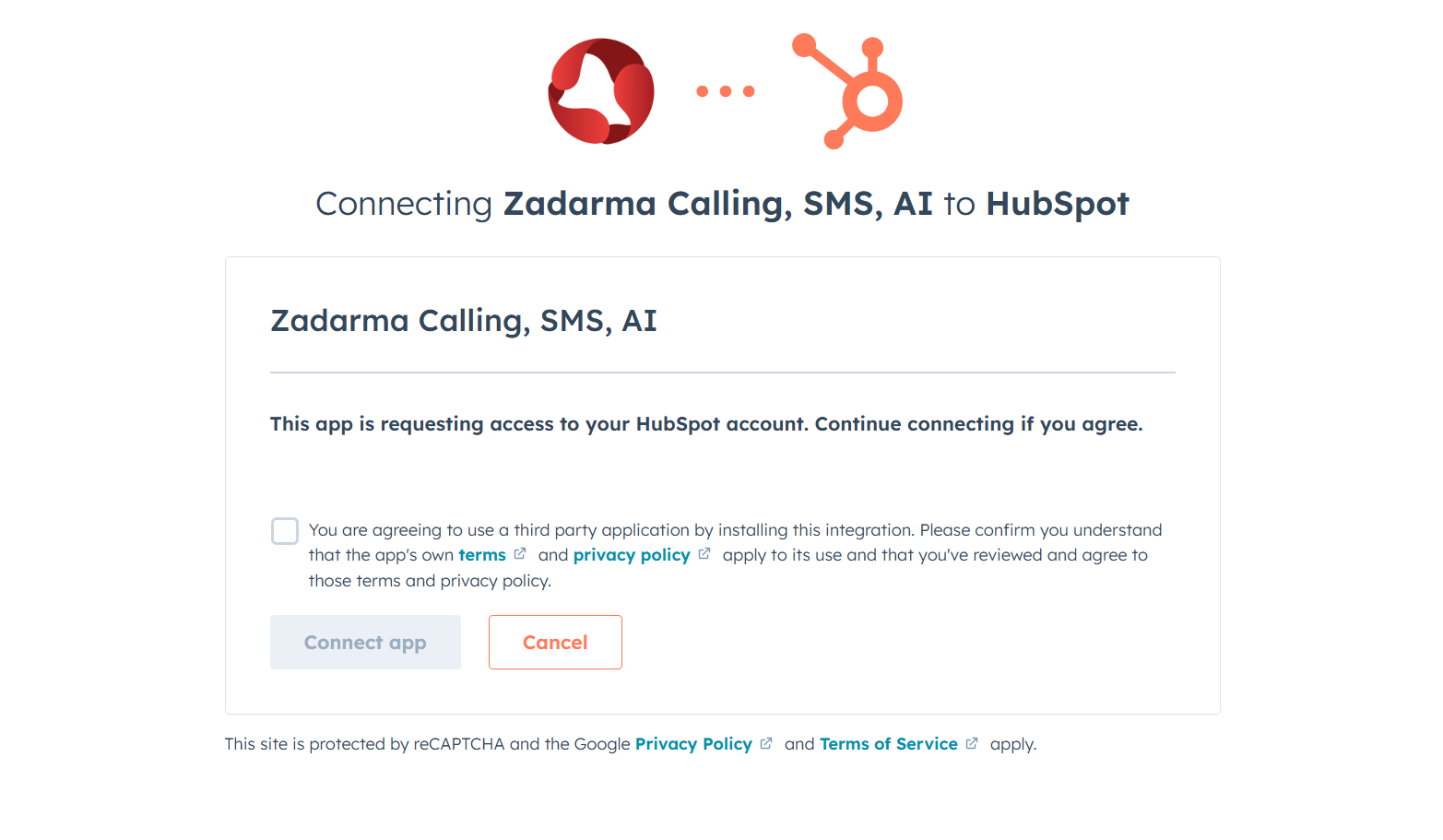
Далее в личном кабинете Zadarma в настройках интеграции с HubSpot вы увидите список внутренних номеров виртуальной атс, присвойте внутренний номер пользователю HubSpot. Напротив внутреннего номера расположен его ключ интеграции (токен) он будет использоваться в настройках виджета для звонков в HubSpot. Ключ вы можете отправить пользователю HubSpot нажав соответствующую кнопку, пользователю будет отправлен тикет в HubSpot с его ключом для звонков.
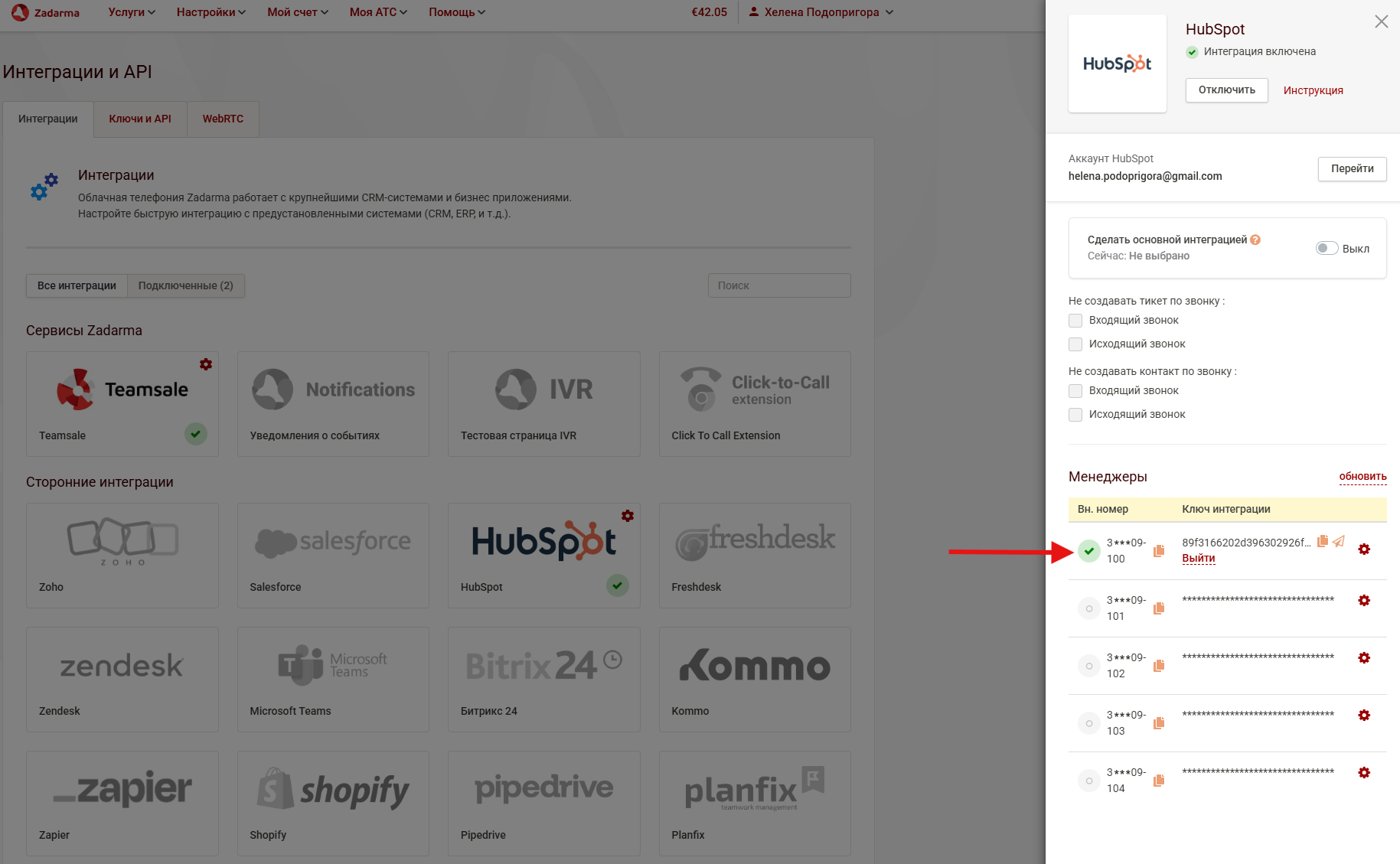
3. Совершать исходящие звонки из HubSpot можно 2 способами.
Для совершения звонка откройте контакт, нажмите на кнопку Call.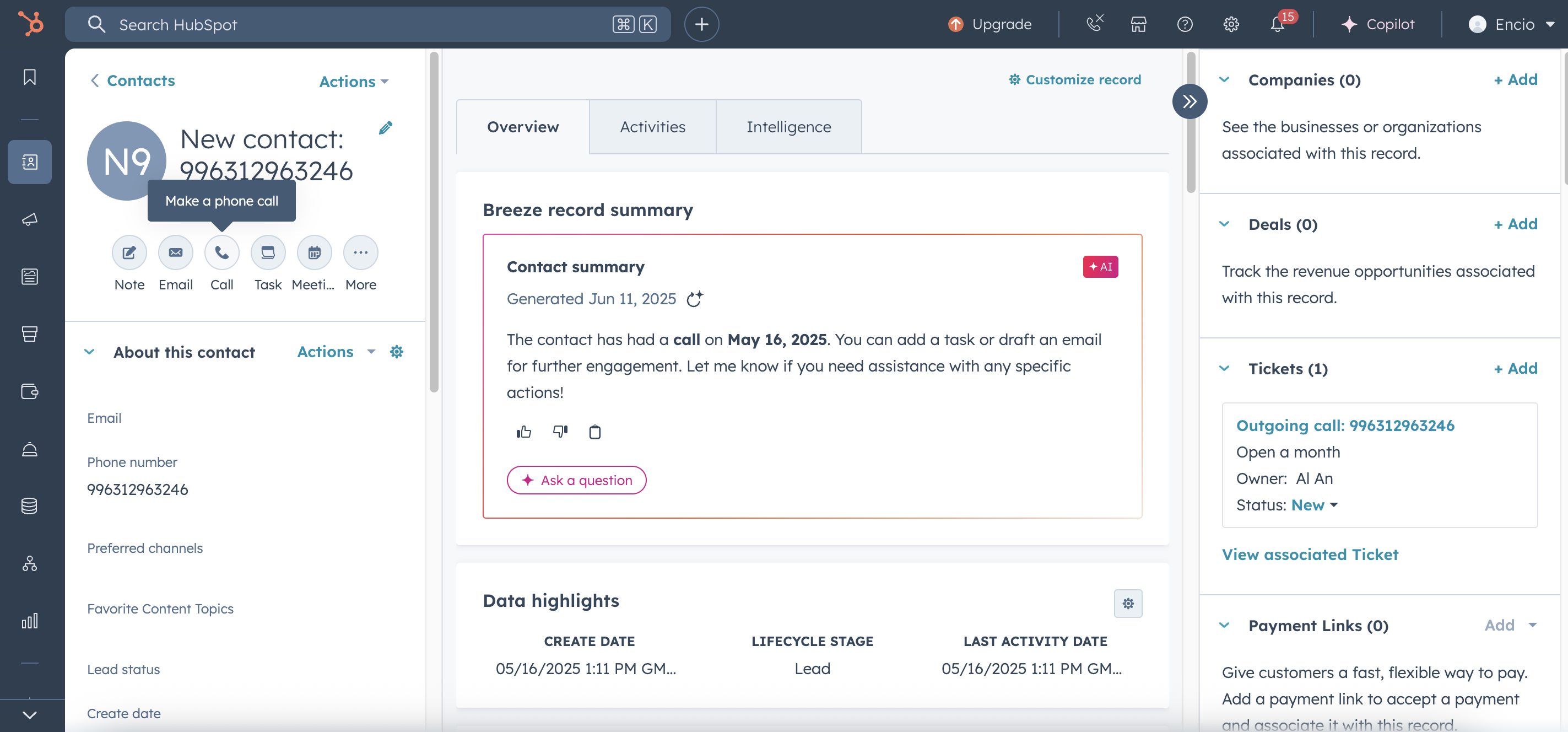
При первом звонке необходимо ввести ключ интеграции (токен) пользователя в всплывающем окне и нажать Log in. Ключ интеграции находится в личном кабинете Zadarma в разделе Настройки - Интеграции и API - HubSpot.
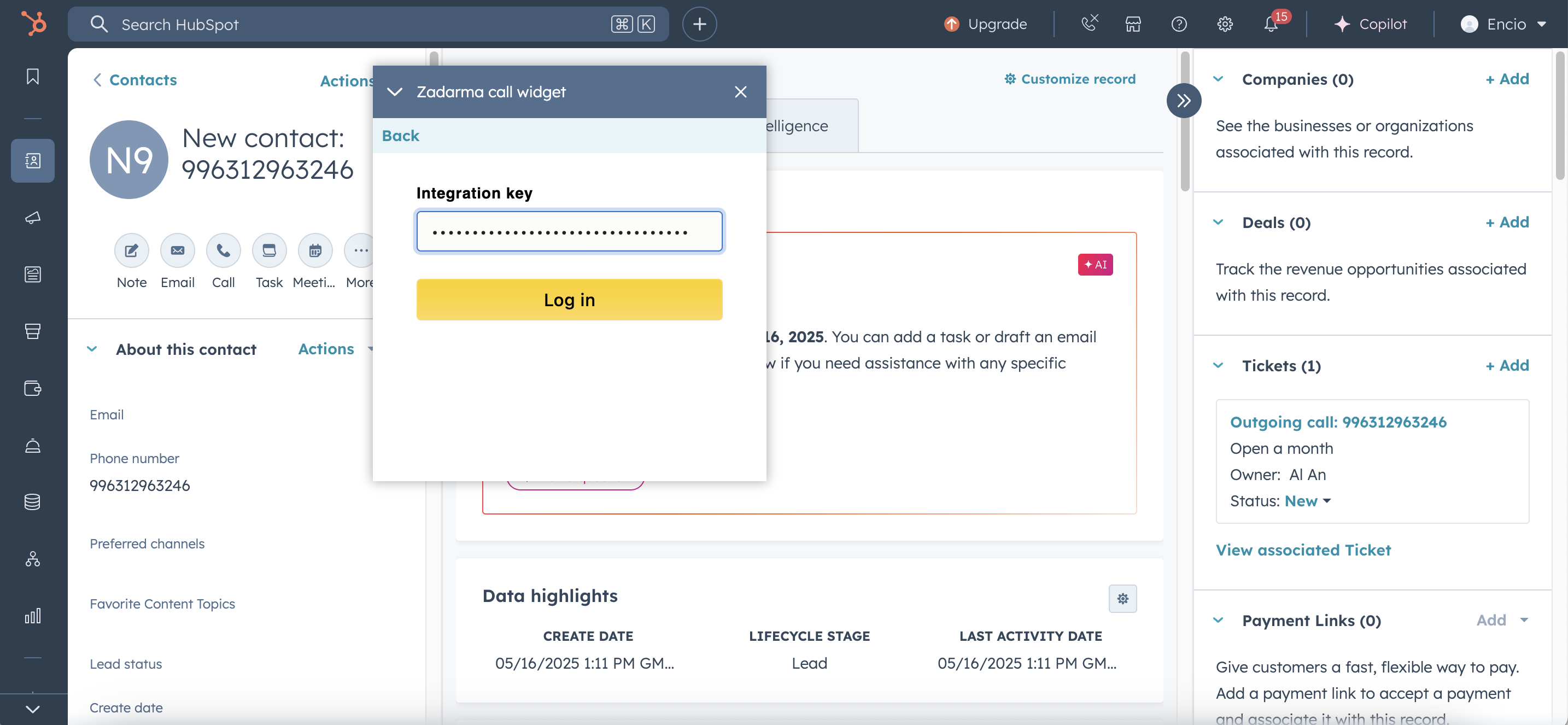
Также во время первого звонка необходимо разрешить доступ к аудио-устройствам во всплывающем уведомлении вашего браузера.
С помощью виджета для звонков Zadarma вы сможете совершать и принимать звонки. В настройках виждета есть возможность переключить его в режим Only callback, если вы пользуетесь сторонним IP-телефоном или софтфоном. В этом режиме исходящие звонки будут реализованы по принципу обратного звонка, сначала вызов поступит на внутренний номер менеджера, затем на номер клиенту которому нужно позвонить.
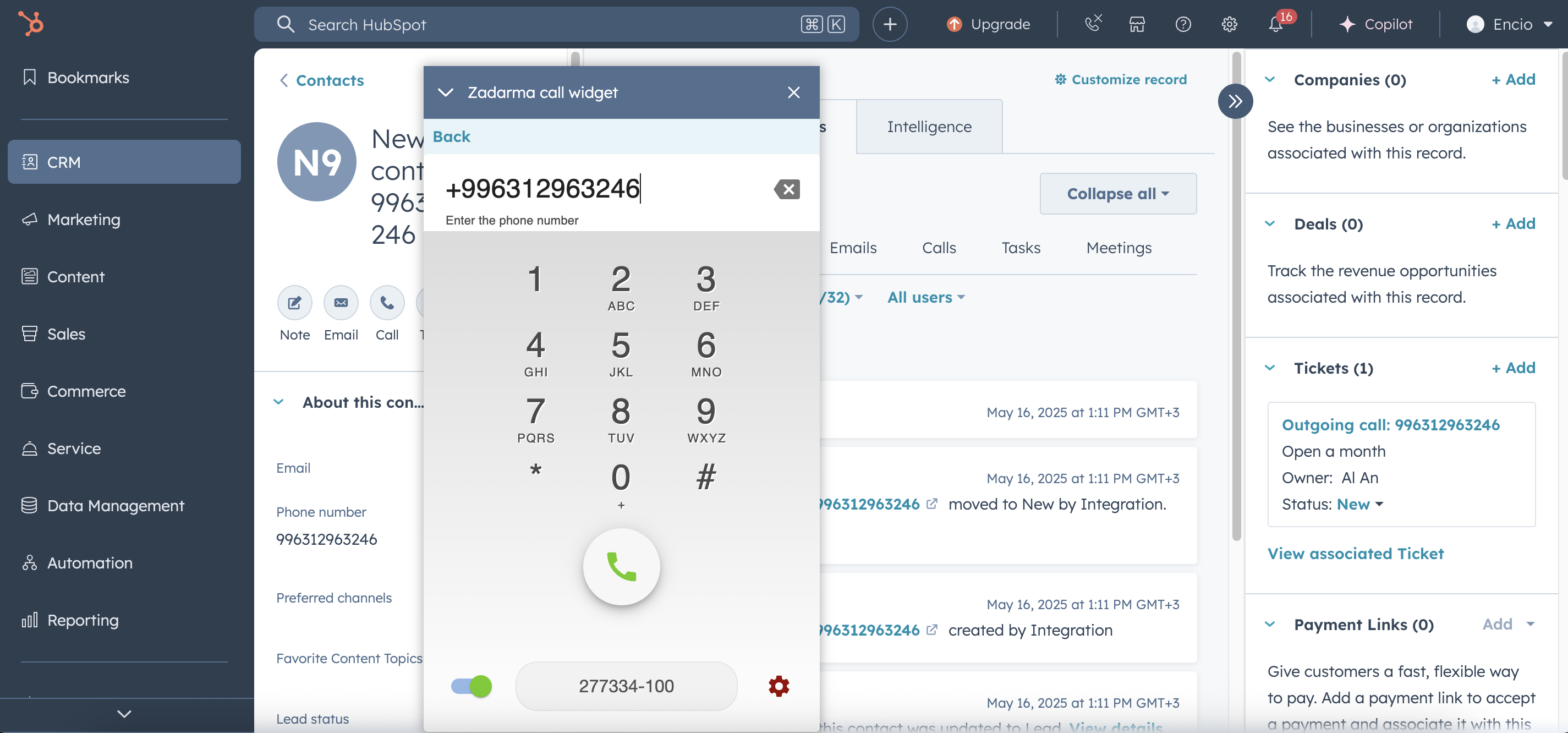
Обратите внимание: Данный способ совершения звонков доступен только при подключении SalesHub либо ServiceHub. Все остальные функции интеграции доступны независимо от этого у всех пользователей.
Второй способ совершения звонков из HubSpot расширение для Chrome Zadarma. Данный способ доступен всем пользователям HubSpot.
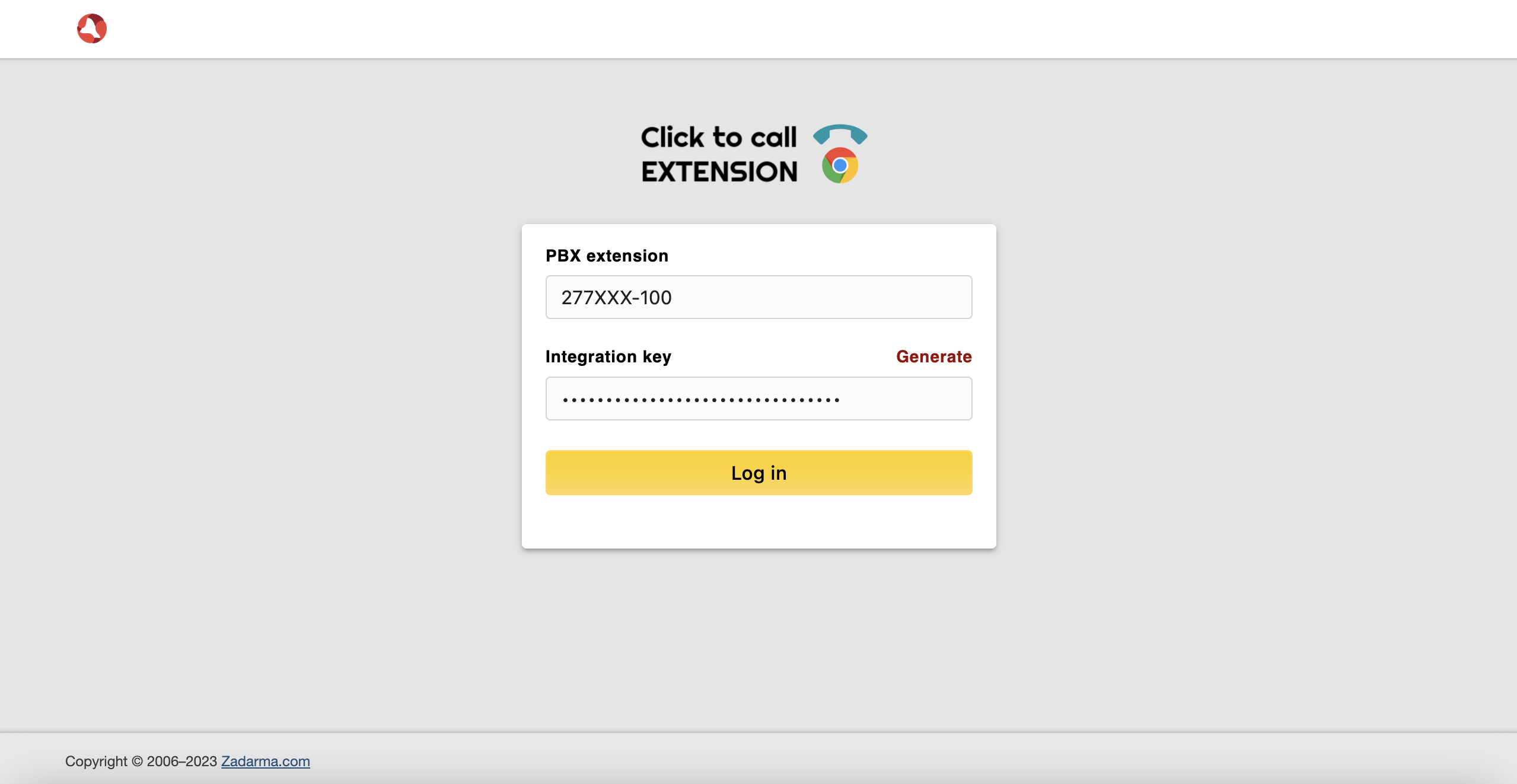
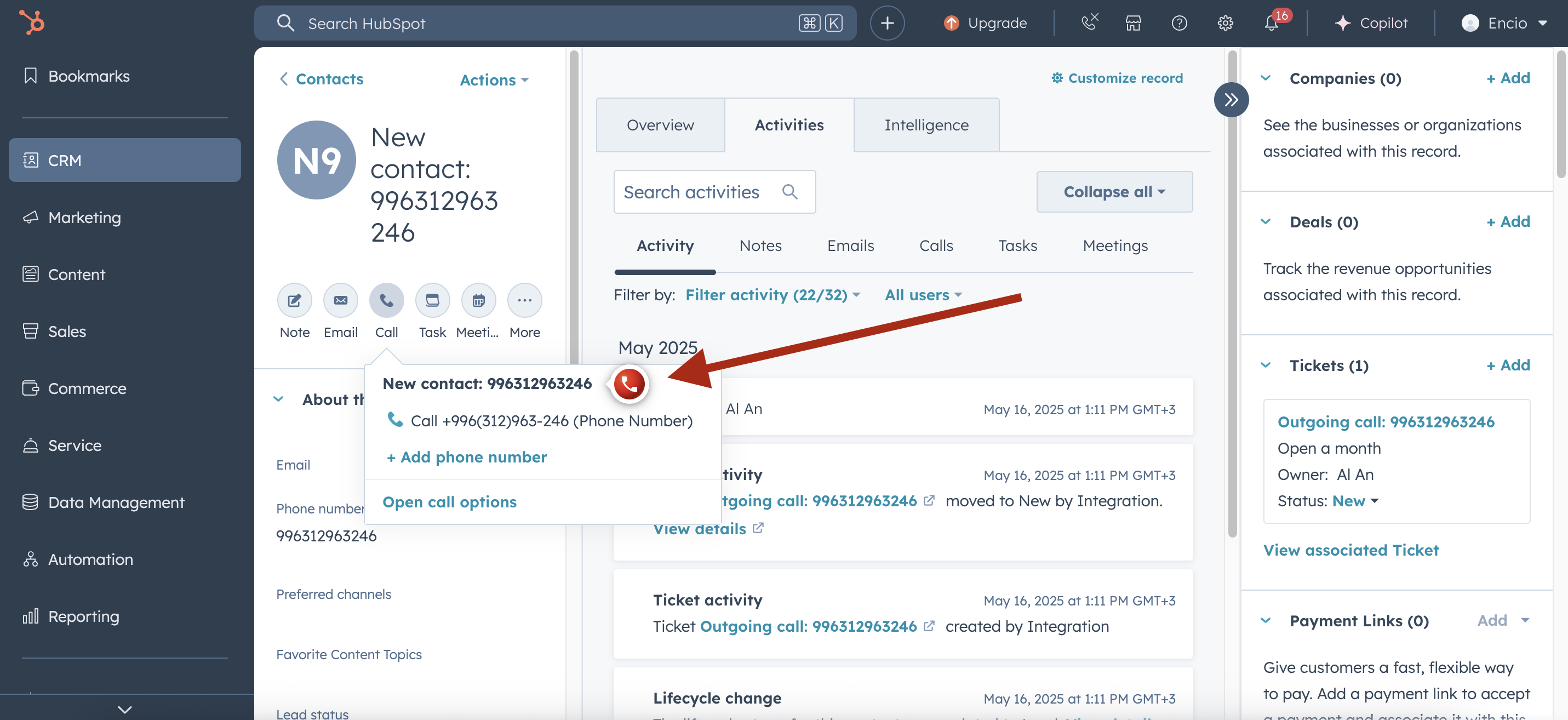
Настройка интеграции с HubSpot завершена.
При входящем или исходящем звонке в HubSpot будет создан тикет, в котором после завершения звонка появится аудиозапись звонка.
Если в течение 2 часов было несколько звонков от одного клиента, все они сохранятся в один тикет.
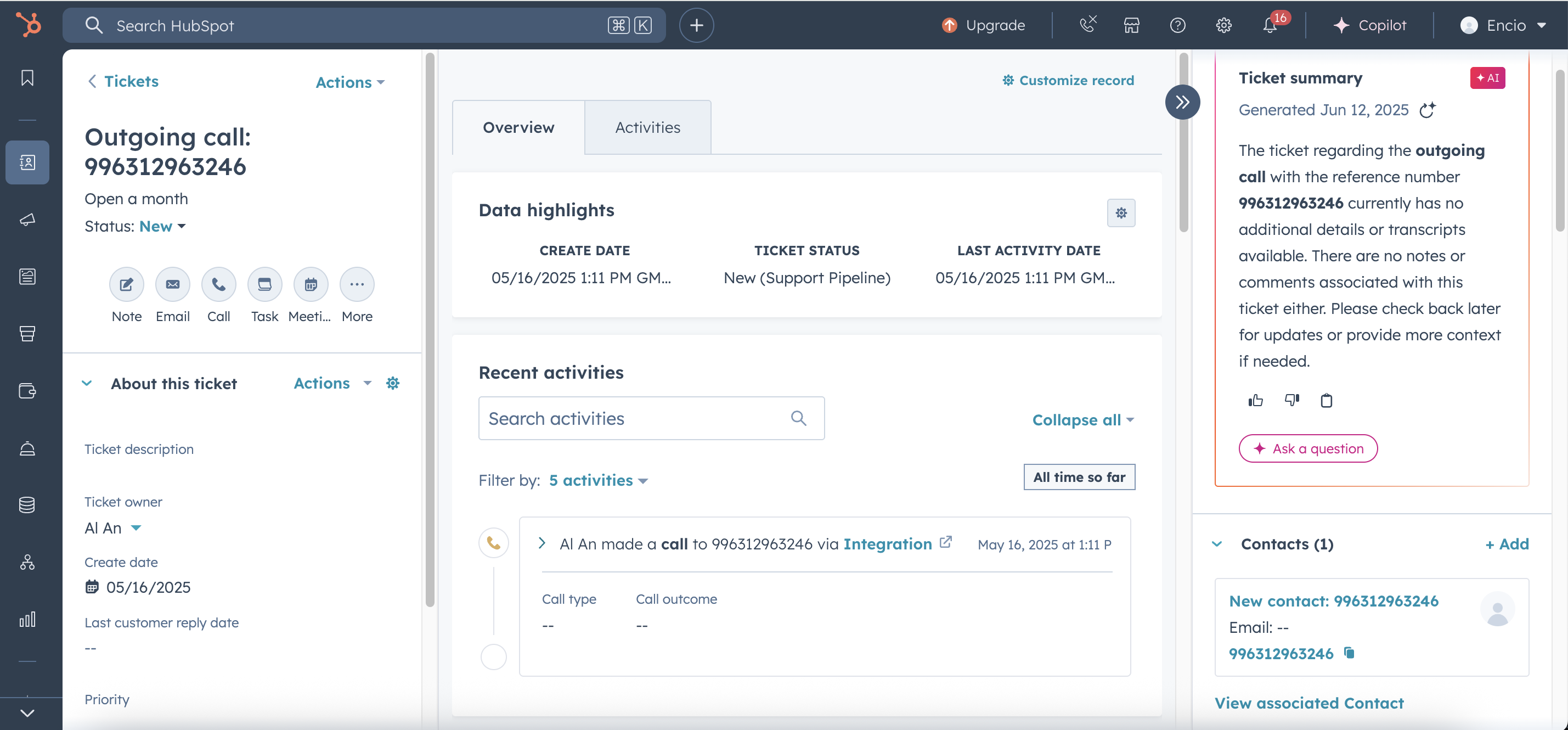
Для отправки SMS перейдите в контакт и в правом нижнем углу страницы в меню SMS Send выберите Actions - Sending SMS.
Введите текст SMS сообщения и нажмите Send.
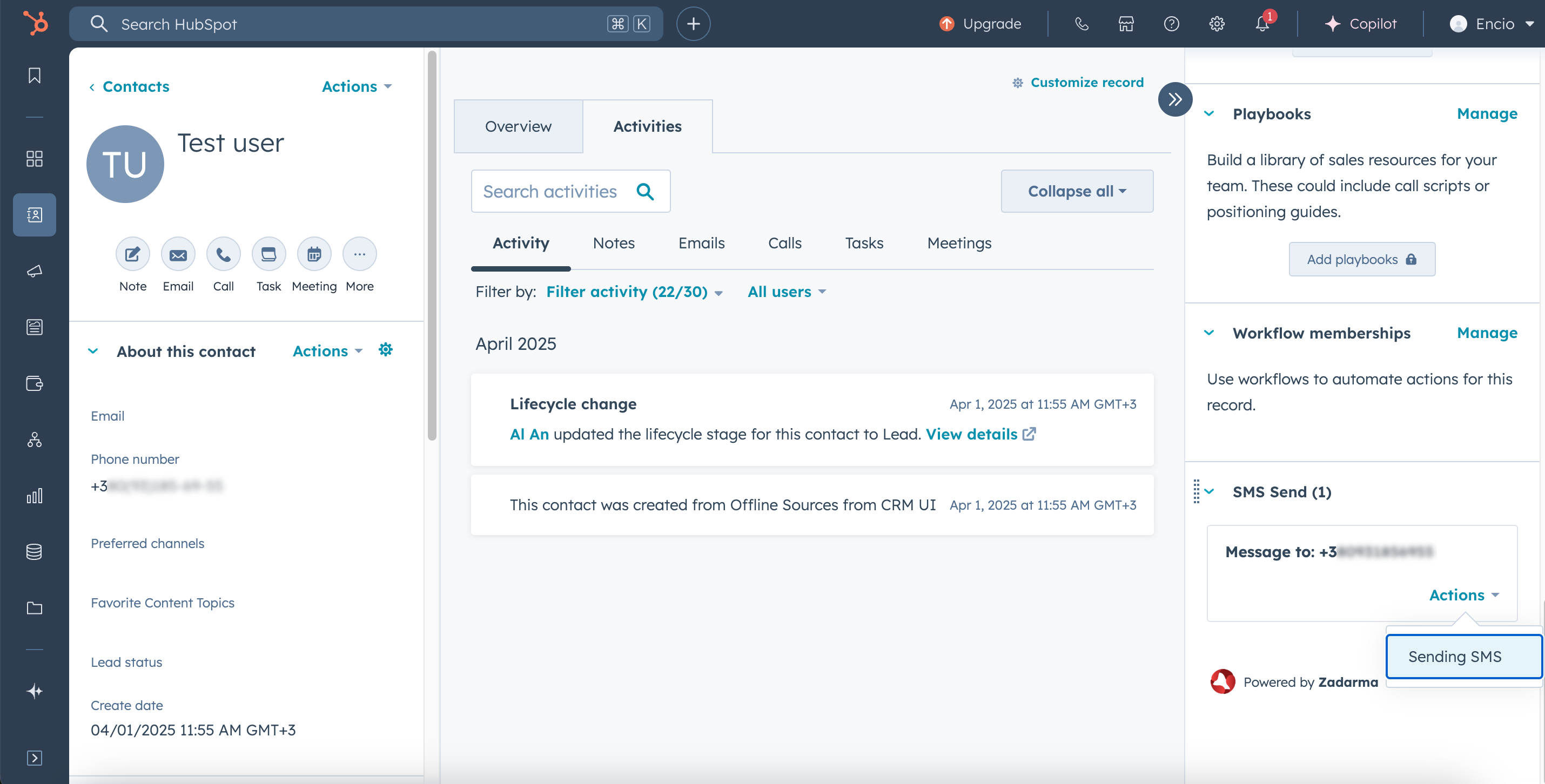
В настройках интеграции доступны следующие опции:
- Направление входящих звонков на ответственного сотрудника
- Отображение имени клиента на IP-телефоне (для режима Only callback)
- Распознавание речи - передача текста звонка в HubSpot
- Передача входящих SMS в HubSpot
- Не создавать тикет после входящего звонка
- Не создавать тикет после исходящего звонка
- Не создавать контакт после входящего звонка
- Не создавать контакт после исходящего звонка
Видеоконференции в HubSpot
Вы можете создать видеоконференцию Zadarma из тикета или контакта HubSpot (если создаете конференцию из контакта, то только с ним). Сперва, необходимо подключить календарь, например от Google или Microsoft.
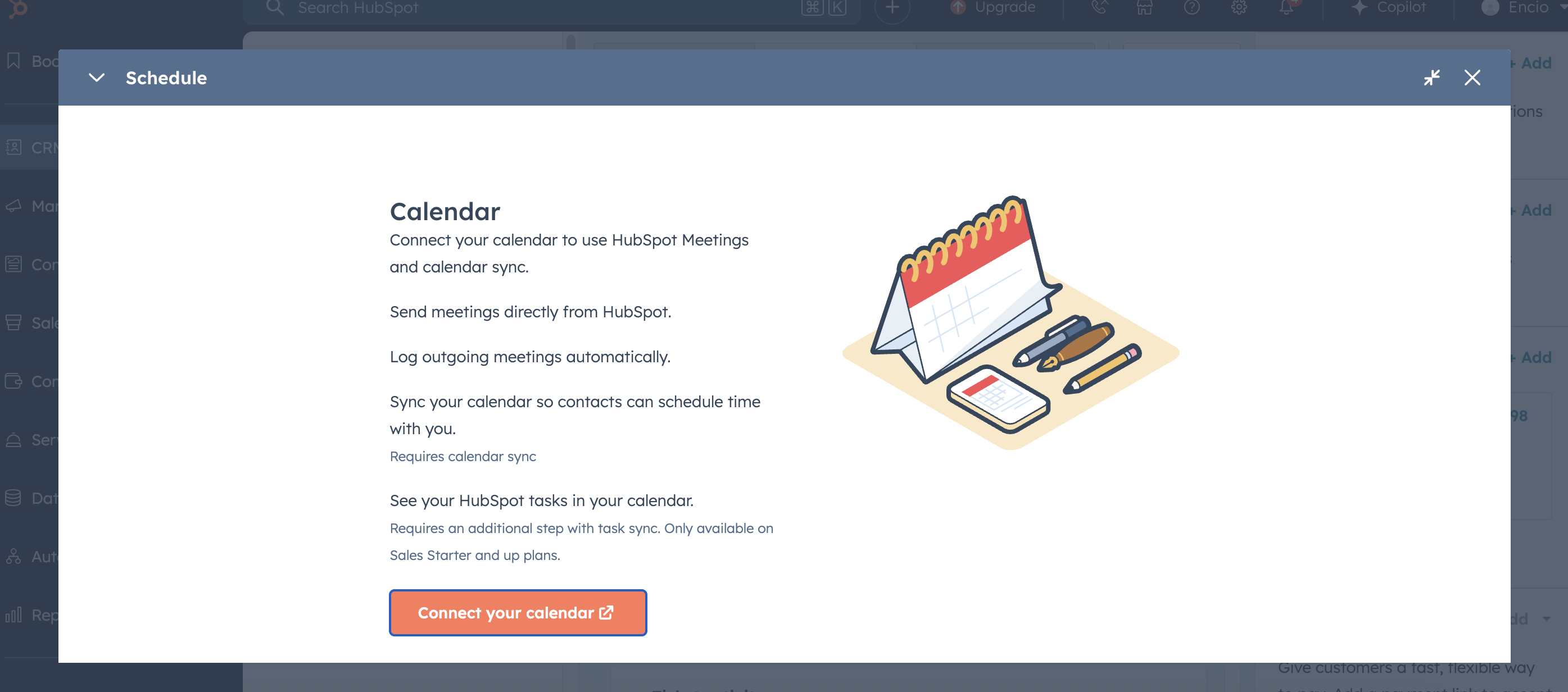
Далее, выбираем контакт и нажимаем кнопку "Meeting".
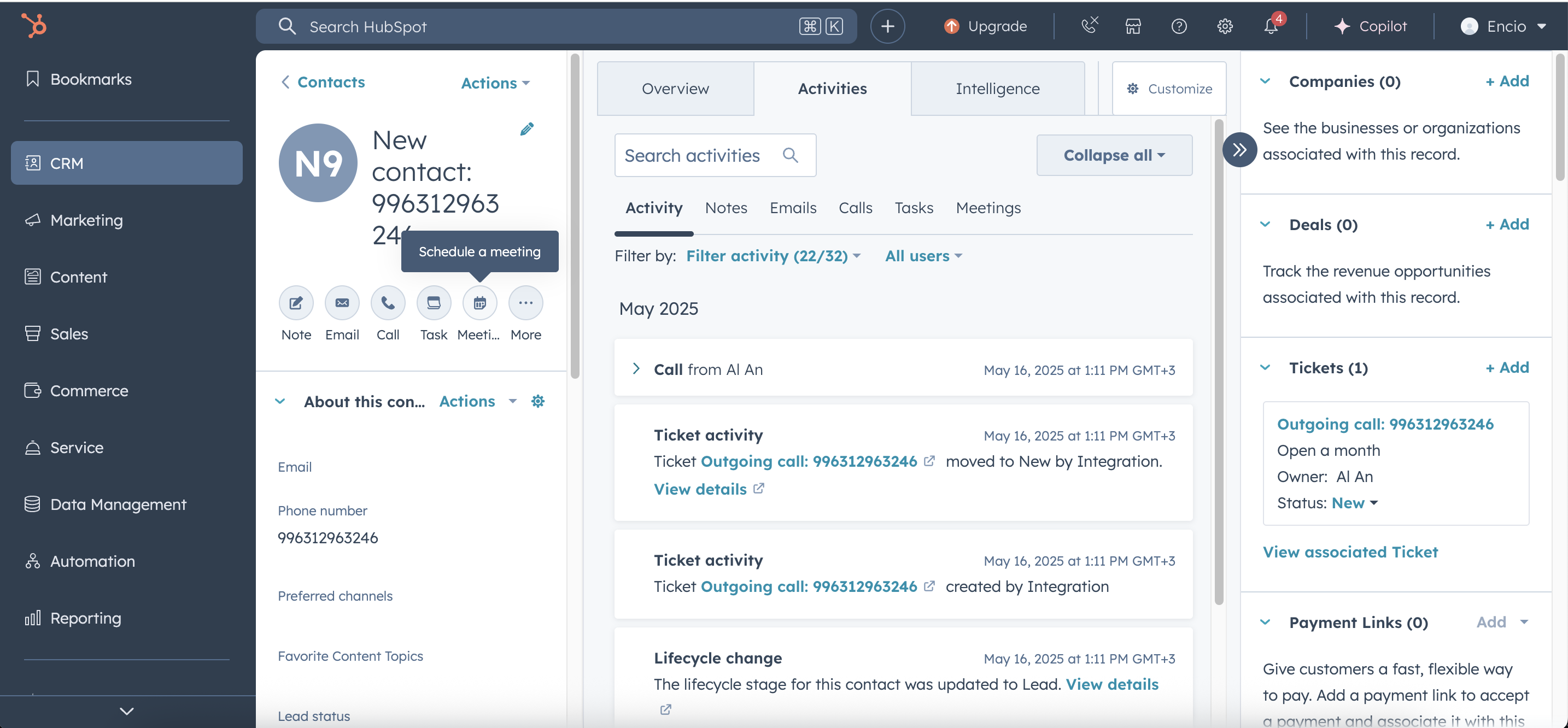
В поле "Title" введите название встречи, выберите дату и время события. Затем нажмите на кнопку Location и выберите Zadarma Calling, SMS, AI Video conferencing, в описании события появится ссылка на видеоконференцию, нажмите "Save". Ссылка будет отправлена всем контактам.
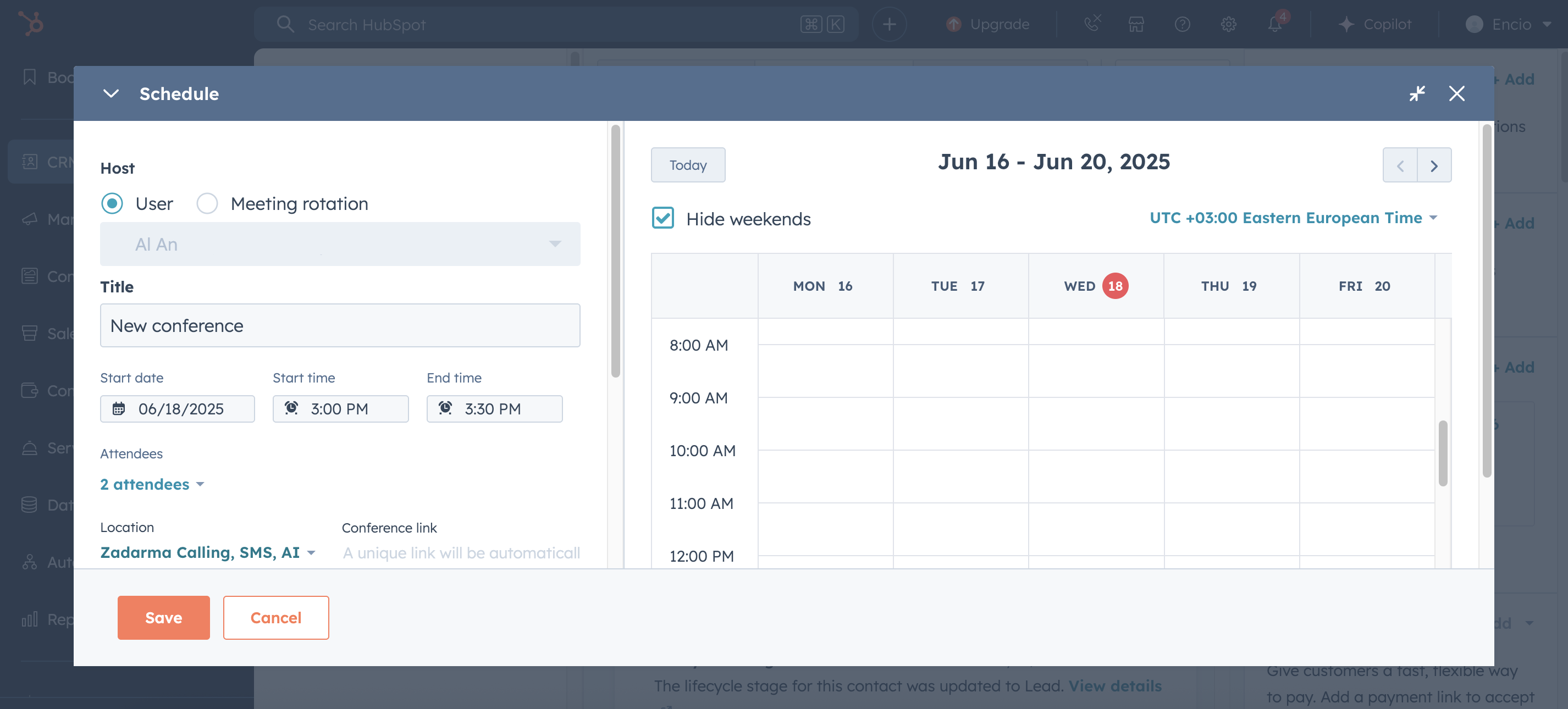
Если у вас много сотрудников, по умолчанию не все смогут создавать конференции, а только те Организаторы, которые входят в бесплатный пакет.
Система по умолчанию дает возможность создавать конференции первым пользователям HubSpot, но вы можете переназначить их на этой странице.
Если вам нужно больше сотрудников-Организаторов конференции, рекомендуем выбрать тарифный пакет.
- 1 организатор и комната до 10 участников - для зарегистрированных пользователей.
- 2 организатора и комнаты по 20 участников - после пополнения счета (хотя бы раз в полгода).
- 5 организаторов и комнат по 50 участников + трансляция на Youtube - для пакета Офис.
- 10 организаторов и комнат по 100 участников + трансляция на Youtube - для пакета Корпорация.
Отключение интеграции
Чтобы удалить интеграцию Zadarma для HubSpot, необходимо выполнить два простых шага — сначала в Личном кабинете Zadarma, затем в аккаунте HubSpot.
Важно: при удалении интеграции мы удаляем всю связанную с ней информацию, включая токены и данные о пользователе. После этого необходимо также отключить приложение в самом HubSpot.
Обратите внимание: не рекомендуется переустанавливать интеграцию Zadarma для устранения ошибок. В случае проблем сначала обратитесь в службу поддержки.
Шаг 1: Отключение интеграции в Личном кабинете Zadarma
-
Авторизуйтесь в Личном кабинете на сайте zadarma.com.
- Перейдите в раздел Настройки - Интеграции и API - HubSpot.
- Нажмите кнопку Отключить.
- Подтвердите удаление — после этого вся информация об интеграции будет удалена из вашего аккаунта Zadarma.
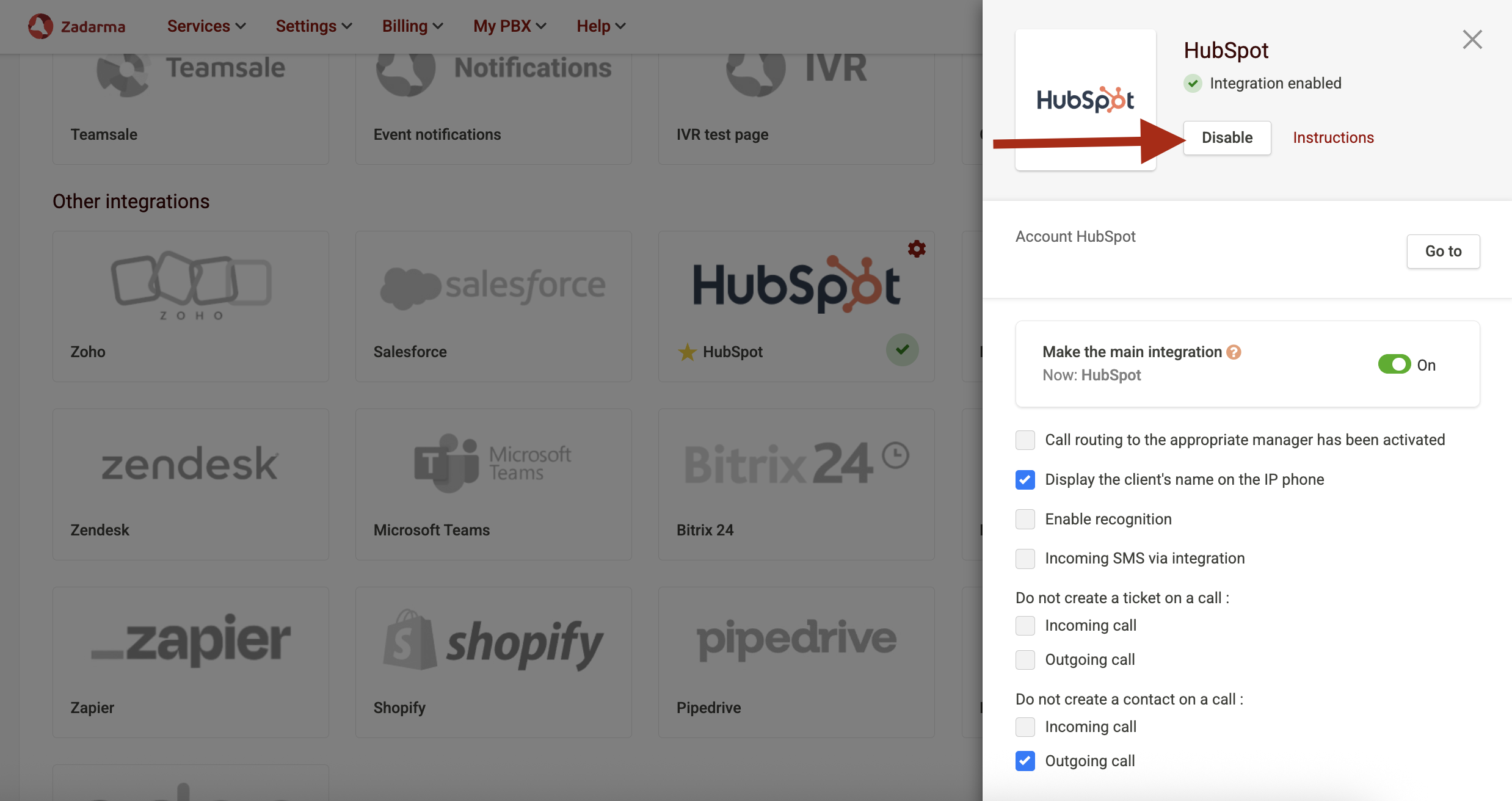
Шаг 2: Удаление интеграции Zadarma в аккаунте HubSpot
- Войдите в свой аккаунт HubSpot.
- Нажмите на иконку App Marketplace в верхнем меню.
- Перейдите в раздел Manage Apps → Connected apps.
- Найдите Zadarma Calling, SMS, AI в списке подключённых приложений.
- Нажмите на Uninstall в правом меню.
- В появившемся окне ознакомьтесь с тем, какие данные будут удалены.
- Введите слово uninstall в текстовое поле и подтвердите удаление.
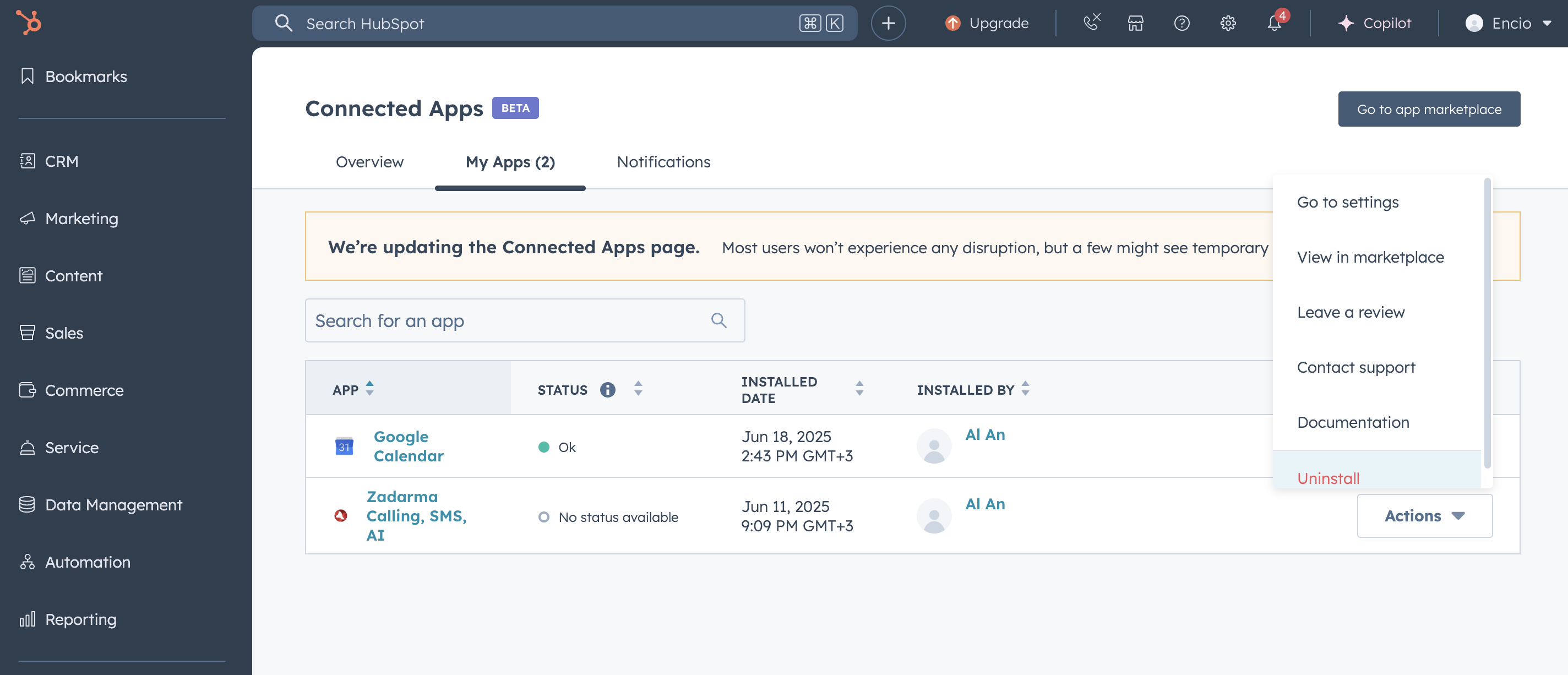
После выполнения этих шагов интеграция будет полностью отключена. Данные звонков, задач и контактов, ранее переданные из Zadarma в HubSpot, сохранятся в вашей CRM. Однако новые события больше не будут передаваться.
Если вы решите повторно подключить Zadarma к HubSpot, потребуется выполнить настройку заново.
 Звонки
Звонки
 Телефонные номера
Телефонные номера
 eSIM для интернета
eSIM для интернета
 SMS
SMS
 Виртуальная АТС
Виртуальная АТС
 Речевая аналитика
Речевая аналитика
 Виджет обратного звонка
Виджет обратного звонка
 Видеоконференция
Видеоконференция
 Кнопка “Позвонить нам”
Кнопка “Позвонить нам”
 Корпоративное подключение
Корпоративное подключение
 Партнерская программа
Партнерская программа
 Интеграции
Интеграции
 Для кого
Для кого
 Инструкции по настройке
Инструкции по настройке
 Вопросы и ответы
Вопросы и ответы
 Онлайн чат
Онлайн чат
 Связаться с нами
Связаться с нами
 Блог
Блог